Por selena komezActualizado en diciembre 22, 2017
"Recibí un nuevo iPhone 7 últimamente, solo planeo vender mi antiguo iPhone 6 que se usó durante años 2, sin embargo, necesito transferir las canciones favoritas a mi nuevo dispositivo. Sé que debería sincronizar las canciones a la computadora y luego exportar Las canciones para iPhone 7. ¿Pero hay alguna otra forma más sencilla de realizar la transferencia de música? -Tony
¿Acaba de adquirir un nuevo iPhone 7 y desea transferir música del antiguo iPhone al nuevo? ITunes ofrece una solución para transferir archivos entre el iPhone actual y otro dispositivo iOS con sincronización, pero necesitará horas para realizar la tediosa y aburrida copia de seguridad. / tiempo de restauración, y las canciones cubrirán sus datos anteriores en el dispositivo. Otra solución es copiar canciones a la computadora y luego transferirlas de la computadora al nuevo dispositivo, lo cual es bastante complicado.
Cómo simplemente transferir música entre iPhone
Poseer la conveniencia de la franqueza y la inmediatez mediante el uso de la Administrador de iOS, ahora puedes al instante transferir música entre iPhone y iPhone 7.iOS Manager es una útil herramienta de transferencia de archivos multimedia para transferir y administrar música / videos / fotos en dispositivos iOS,Ayudar a transfiera archivos multimedia entre la computadora y el dispositivo iOS, transfiera archivos multimedia entre iTunes y el dispositivo iOS, transfiera archivos multimedia entre el dispositivo iOS y el dispositivo Android. Todos los modelos de dispositivos iOS son aplicables para iOS Manager, incluidos iPhone 7, iPhone 6S / 6, iPhone SE, iPhone 5S / 5C / 5, iPad y iPod. Para una solución más sencilla, puede seguir la siguiente guía paso a paso. sobre cómo copiar música del iPhone antiguo al nuevo iPhone 7 directamente.


Cómo transferir canciones directamente de iPhone a iPhone 7
Método 1: transferir toda la música y listas de reproducción
Paso 1. Inicie el Administrador de iOS y conecte sus dispositivos con la computadora.
Inicie el Administrador de iOS y conecte más de un dispositivo iPhone / iPad / iPod / Android con la computadora, aquí nombramos los dispositivos conectados: A, B, C.
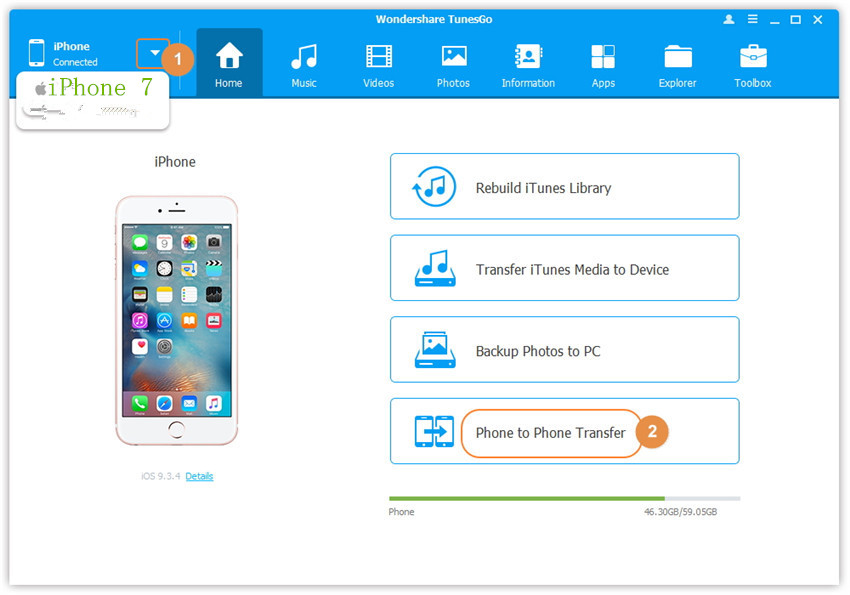
Paso 2. Seleccione el dispositivo de origen desde el que desea transferir contenidos
Seleccione el dispositivo de origen A y haga clic en la opción Transferencia de teléfono a teléfono en la interfaz principal. Entonces aparecerá una nueva ventana.
Paso 3. Seleccione el dispositivo de destino al que desea transferir contenidos.
Desde la ventana emergente, seleccione el dispositivo de destino B o C de la lista desplegable y haga clic en Siguiente.
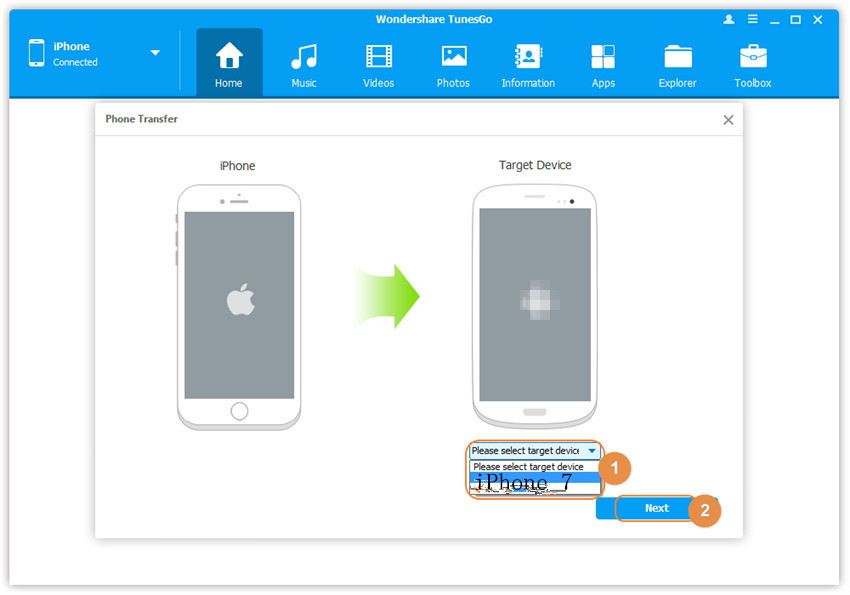
Paso 4. Transferir contenidos de un dispositivo a otro.
De forma predeterminada, se comprueba todo el contenido en su dispositivo de origen A que se puede transferir, a saber, Música y videos, Listas de reproducción, Fotos, Contactos (Nota: la versión de Mac no admite contactos). Puede desmarcar los contenidos que no desea transferir. Luego, haga clic en Transferir. En todo el proceso de transferencia, NO desconecte ninguno de los dispositivos. Cuando se complete la transferencia, haga clic en Aceptar.


Nota: solo para la versión de Windows, está habilitado para marcar la opción: "Eliminar contenido en el dispositivo de destino y luego transferir" antes de hacer clic en el botón Transferir, luego el contenido seleccionado en el dispositivo de destino se eliminará antes de la transferencia.

Método 2: transferir música selectivamente
Paso 1. Inicie el Administrador de iOS y conecte su iPhone 7 con la computadora.
Inicie el Administrador de iOS y conecte más de un dispositivo iPhone / iPad / iPod / Android con su computadora, aquí nombramos los dispositivos: A, B, C.

Paso 2. Selecciona y transfiere música entre dispositivos.
Seleccione el dispositivo A desde el que desea transferir música y haga clic en el icono Música en la parte superior de la interfaz principal, marque las canciones que desea transferir de A a B o C, luego haga clic en Exportar> Exportar a B o Exportar a C En cuanto a la siguiente captura de pantalla, la música del iPhone se puede transferir al teléfono Samsung o al iPhone 7.
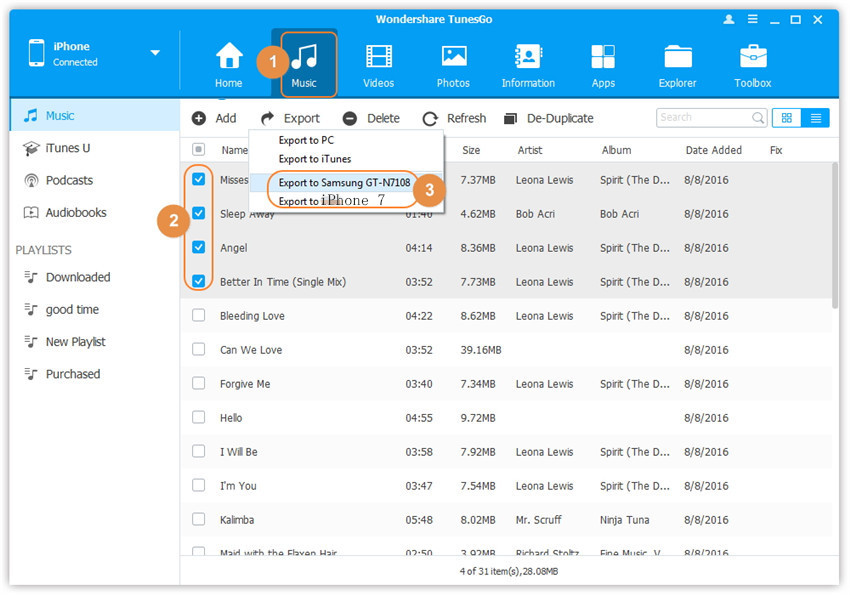
Nota: Aquí puede hacer clic con el botón derecho en la música seleccionada y luego seleccionar Exportar> Exportar a B o Exportar a C también.
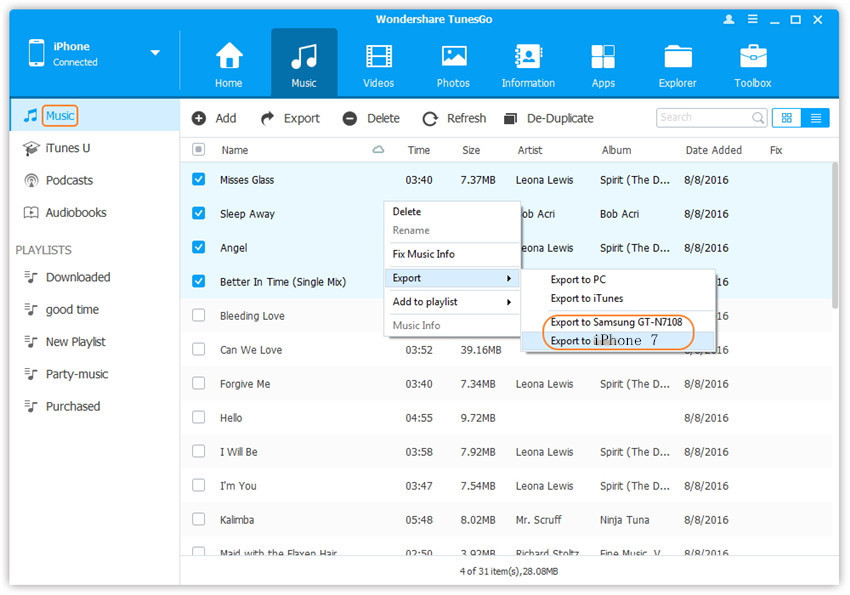


Artículo relacionado:
Cómo transferir música a iPhone 7
Cómo transferir música desde la computadora al iPhone 7
Cómo transferir videos a iPhone 7
Cómo transferir fotos a iPhone 7
Comentarios
Rápido: necesitas iniciar sesión Antes de que puedas comentar.
No tienes cuenta aún. Por favor haga clic aquí para registrarte.

Cargando ...



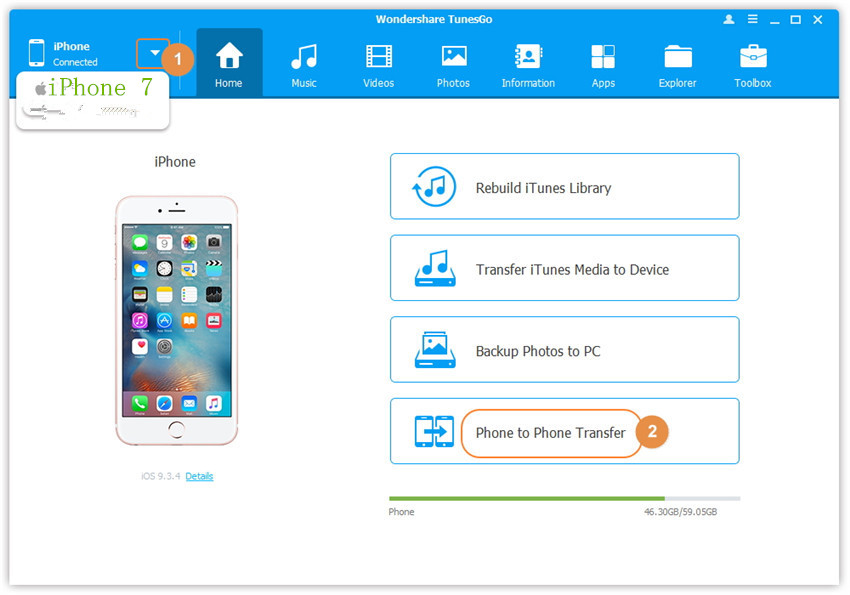
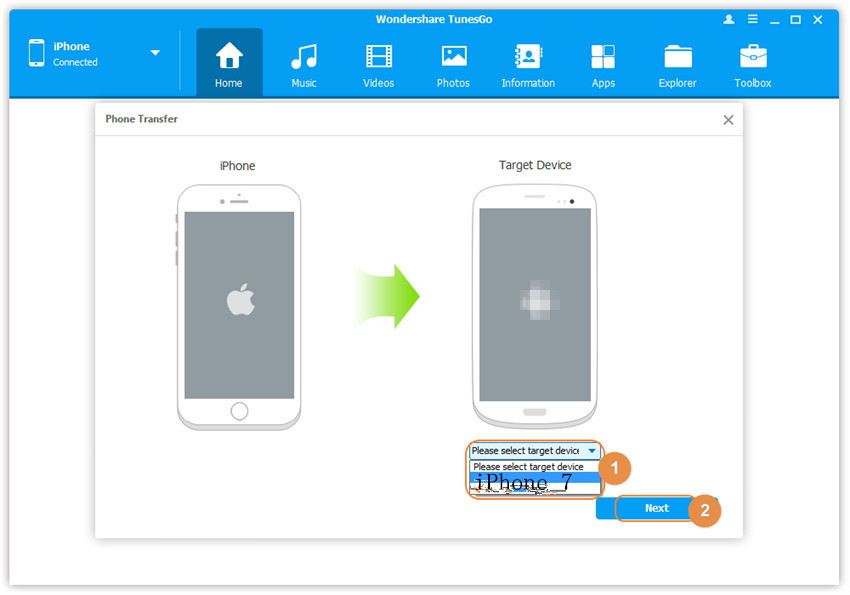




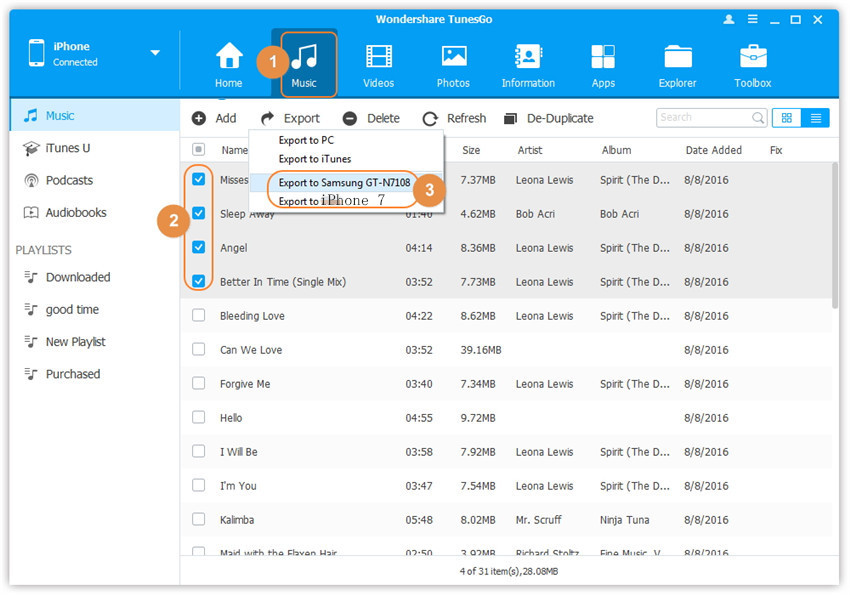
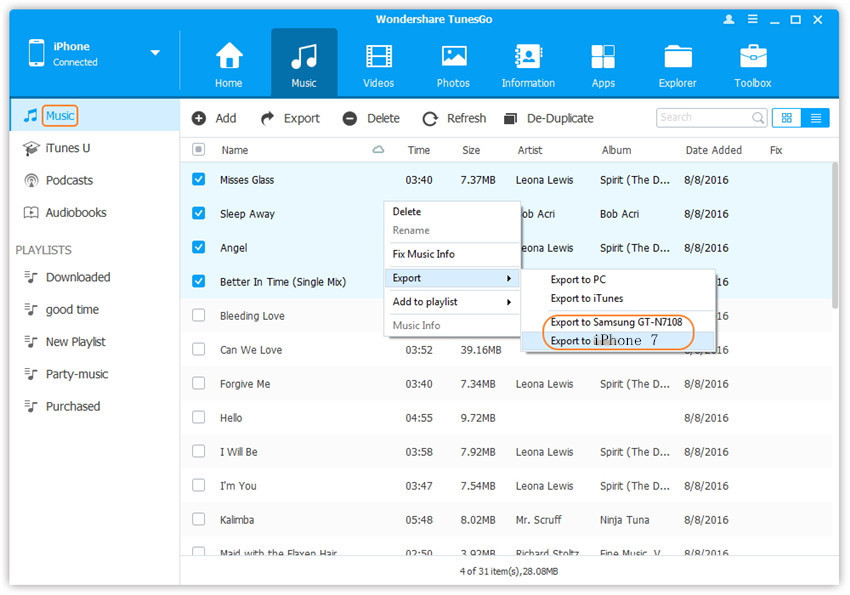








No hay comentarios todavía. Di algo...